192.168.0.1手机登陆wifi设置
192.168.0.1是路由器登陆地址,此IP地址使用电脑和手机均可登陆到路由器界面。多数时候,我们通过登陆路由器来设置我们的WIFI密码等信息。这篇文章给出192.168.0.1手机登陆路由器设置WIFI的步骤。
如果你想要设置路由器的WIFI密码请根据以下步骤:
1,连接好路由器与电脑或手机(如果你手机已经可以通过WIFI上网,请忽略)
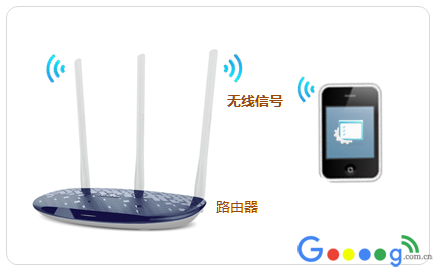
2,通过手机内置浏览器输入路由器登陆地址(192.168.0.1只是常见的路由器登陆地址,但不一定是你的路由器默认地址,所以你可以根据这篇文章查看你的路由器地址是多少:【如何查看路由器管理地址】)
3,输入登陆用户名和密码(如果你忘记了登录用户名和密码,请把路由器恢复出厂设置,使用默认登录密码登陆路由器后重新对路由器配置,)
4,进入路由器后找到菜单导航到无线 > 无线安全 > WPA / WPA2-个人(推荐)> 密码框中修改你的WIFI密码。
TPLINK路由器设置WIFI密码常见步骤:
1,使用默认IP地址192.168.0.1或192.168.1.1或tplogin.cn登录到路由器管理面板。
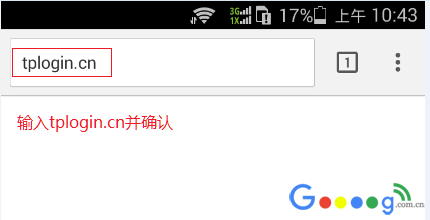
2,输入默认的用户名和密码(大多数情况下为admin / admin)。
3, 导航对无线 > 无线安全 > WPA / WPA2-个人(推荐)> 密码。
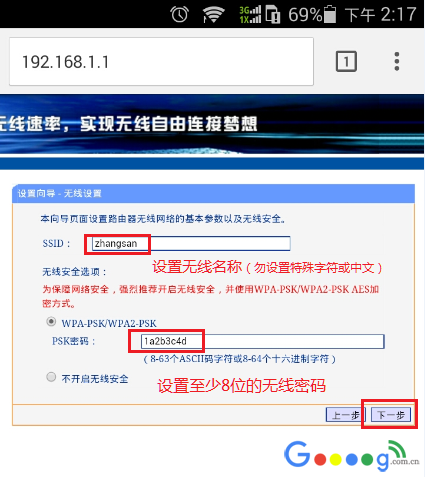
4,输入您的首选密码,然后保存更改。
扩展阅读:TPlink路由器如何设置网速图文教程
D-Link修改设置WIFI密码常见步骤:
1,通过其默认IP地址192.168.1.1 / 192.168.0.1登录到路由器设置页面。
2,输入您的用户名和密码(或以下默认用户名和密码的列表admin/admin)。
3,进入无线 > 无线安全 > 安全模式设置为仅WPA2 > 预共享密钥:输入您的首选密码。
4,应用更改>重新启动WiFi,将应用新密码。
扩展阅读:dlink无线路由器教你一步一步设置上网
网件修改设置WIFI密码常见步骤:
1,使用默认IP地址192.168.1.1或192.168.0.1或http://routerlogin.com/或www.routerlogin.com打开路由器设置页面 (复制地址请不要有空格)。

2,要进行身份验证,请输入默认的用户名和密码。
3,转到无线 > 安全选项 >选择WPA2-PSK [AES] >现在,在Passphrase中输入您的首选密码。
4,重新启动WiFi,以使更改生效。
扩展阅读:美国网件Netgear无线路由器设置上网详细教程
……